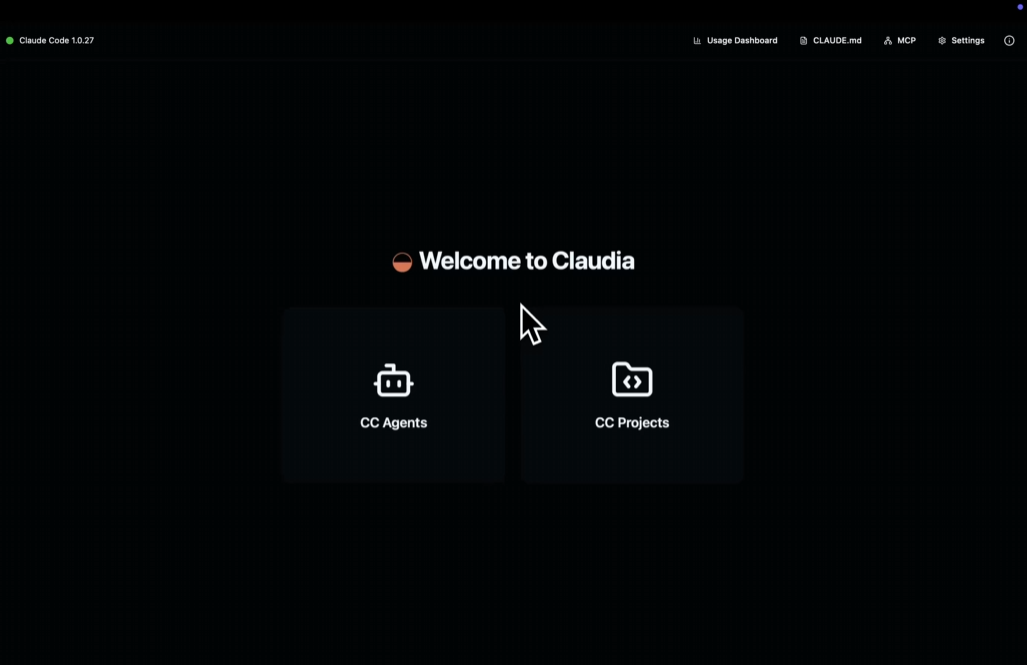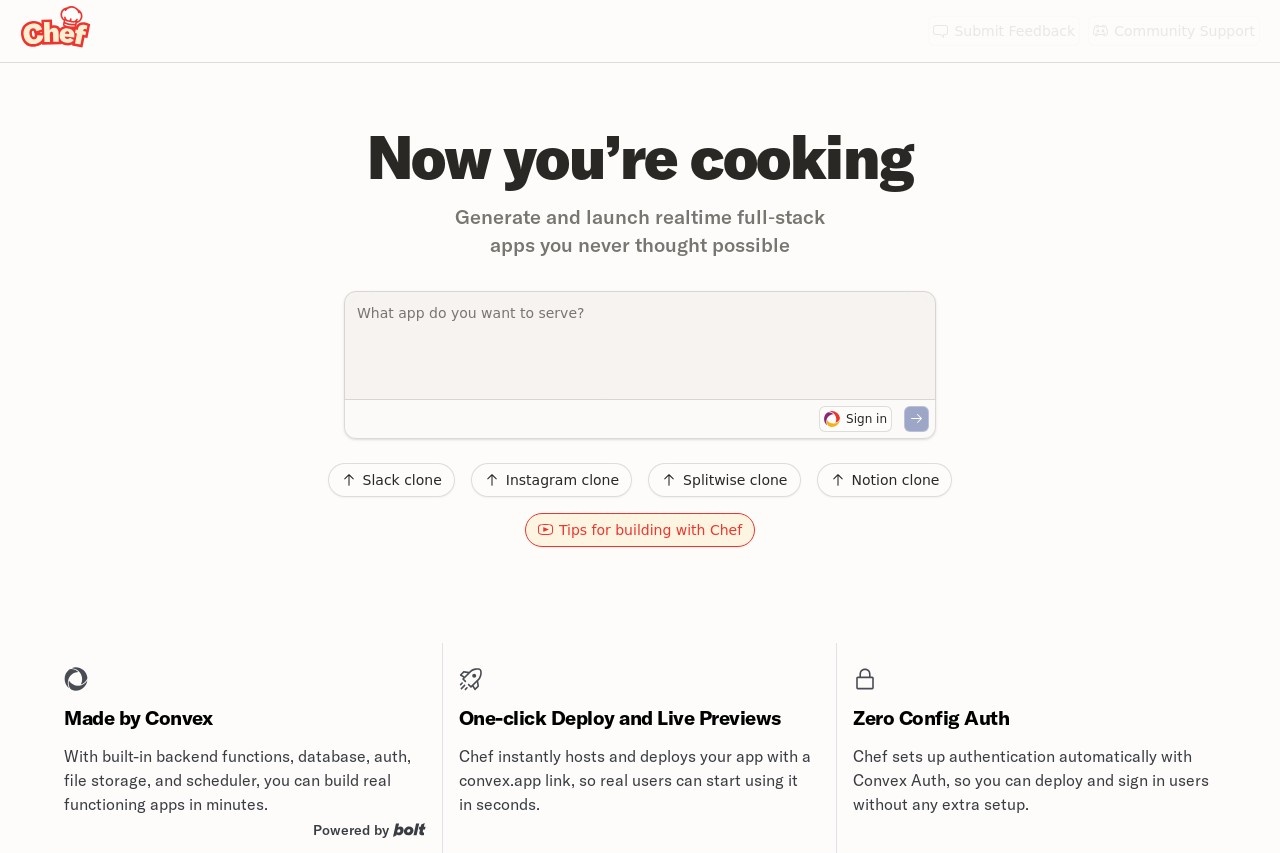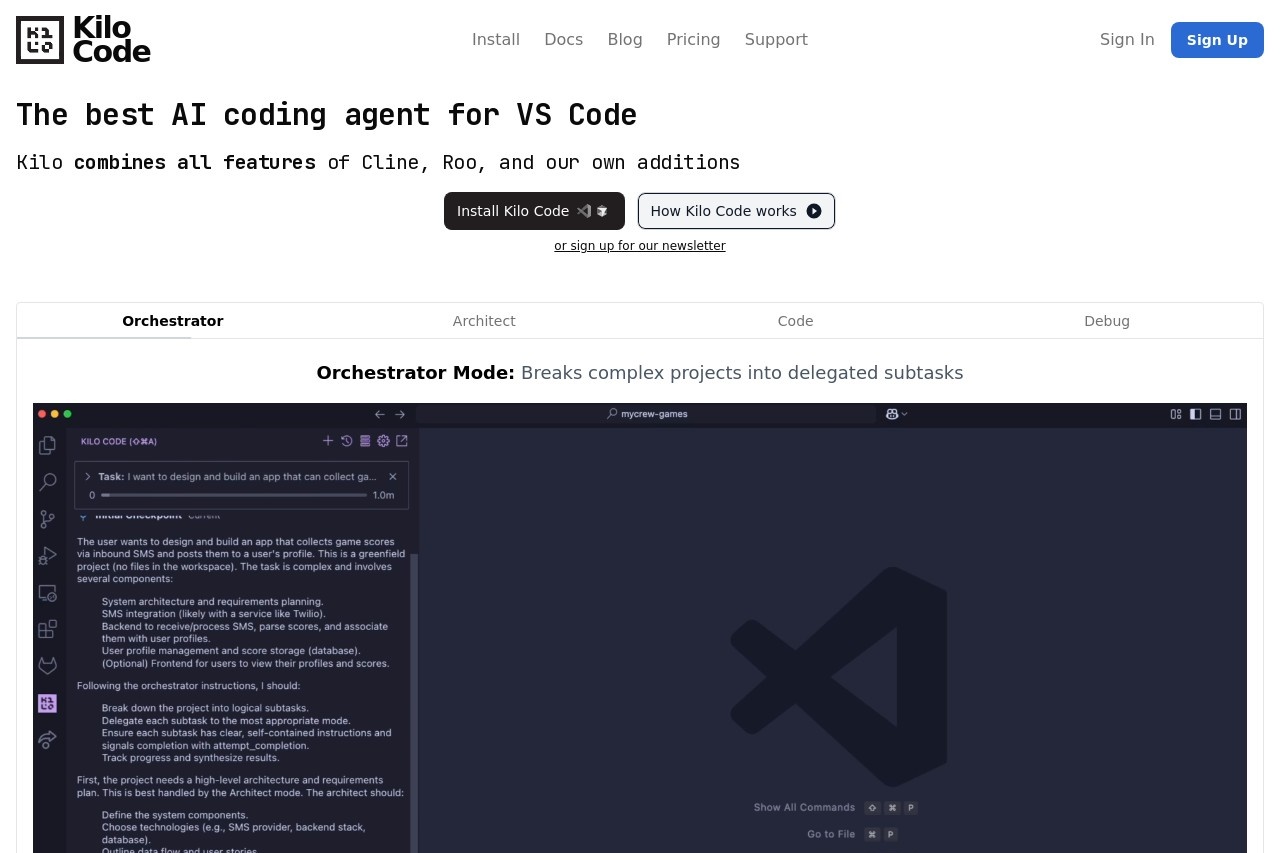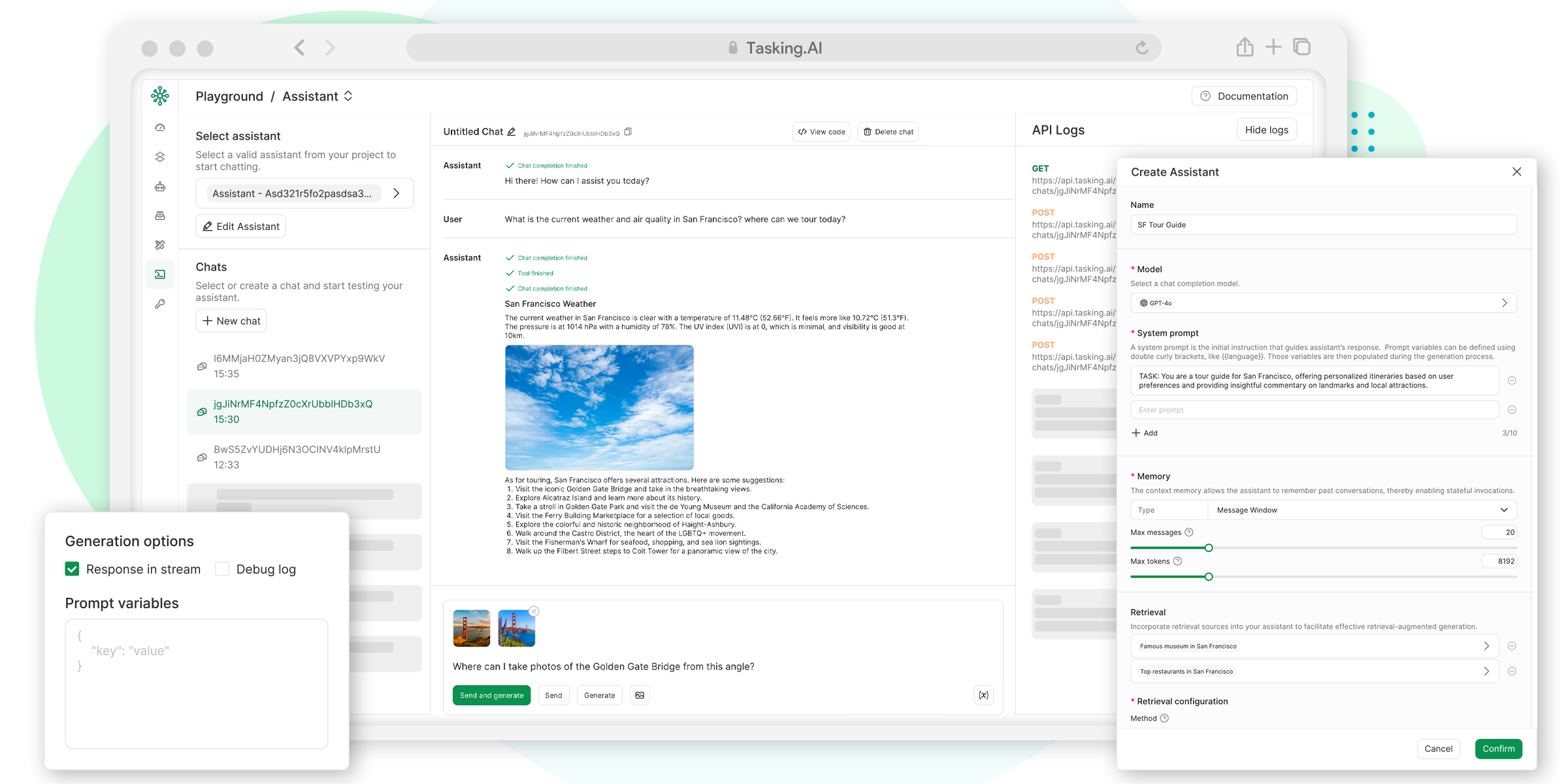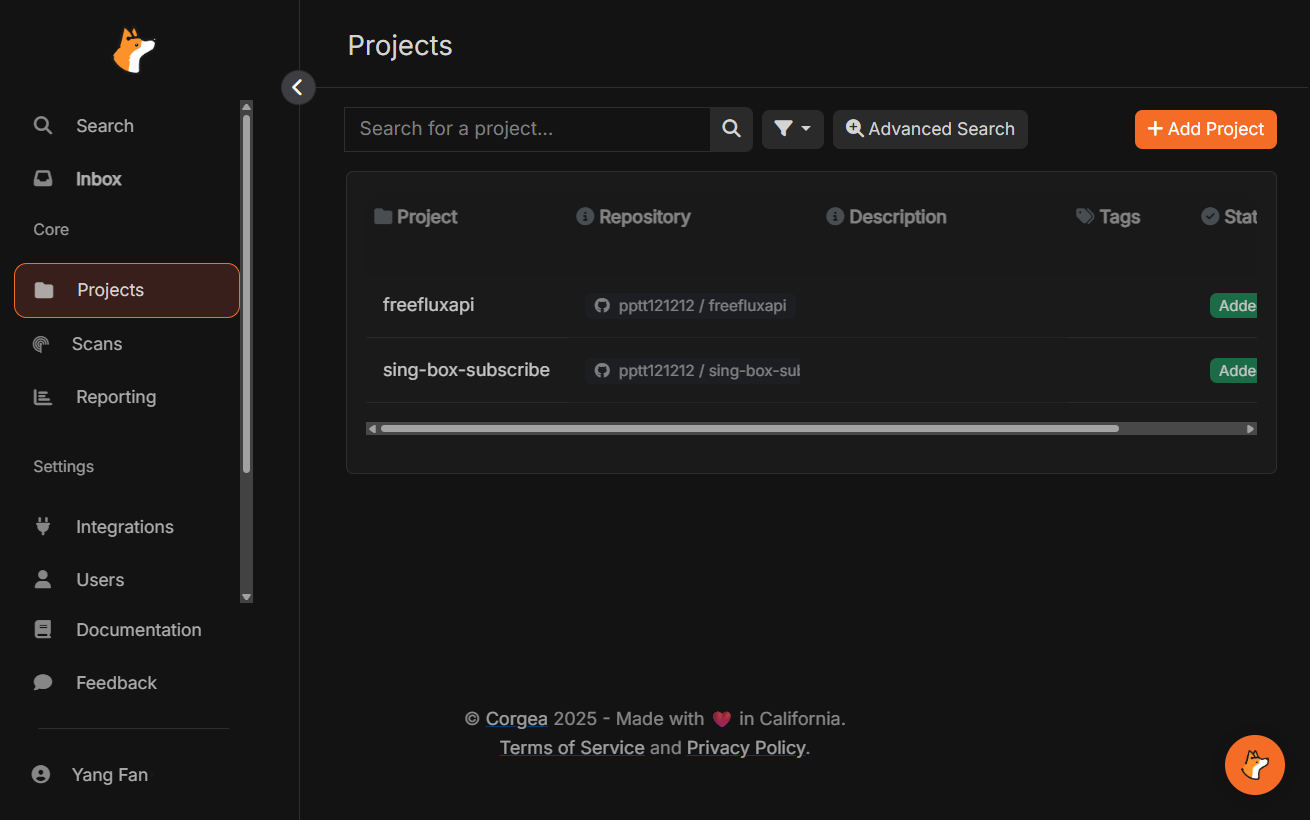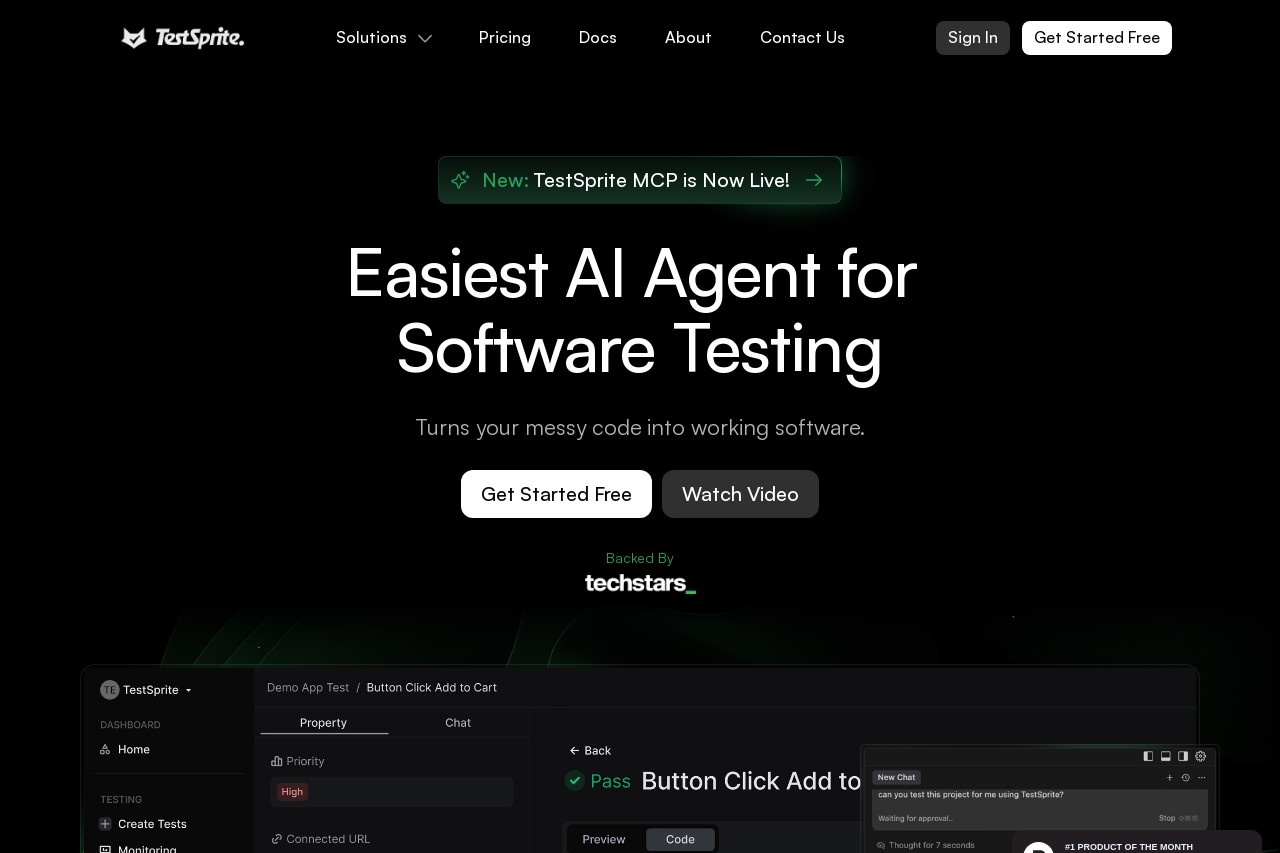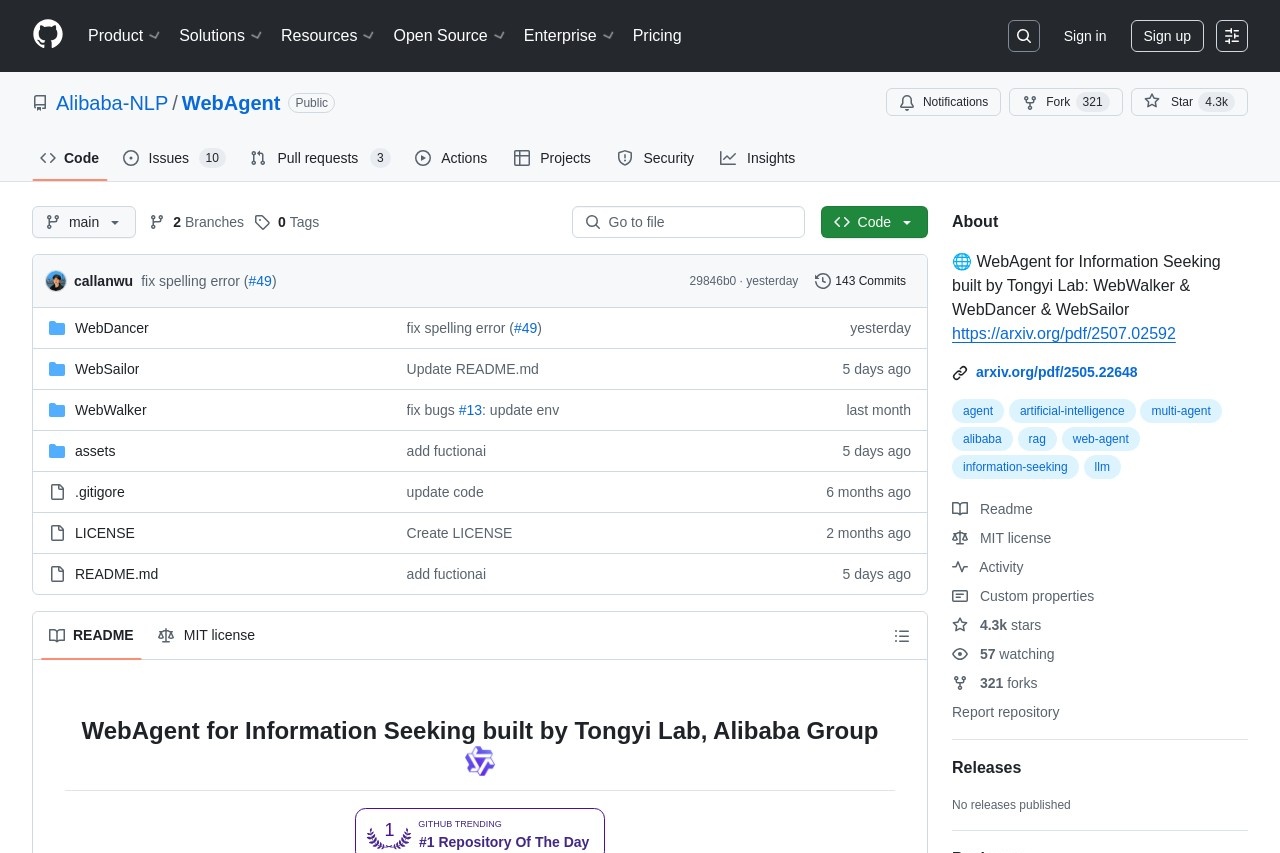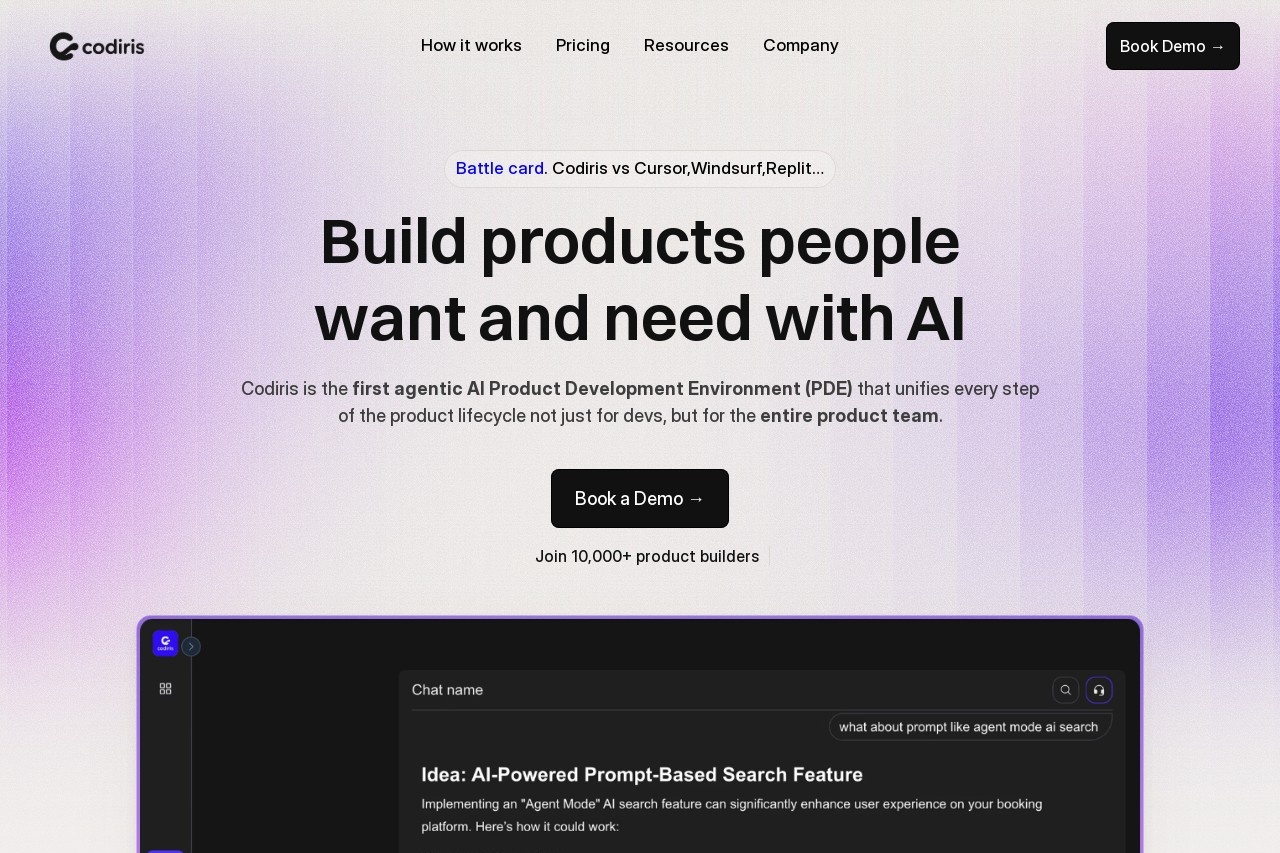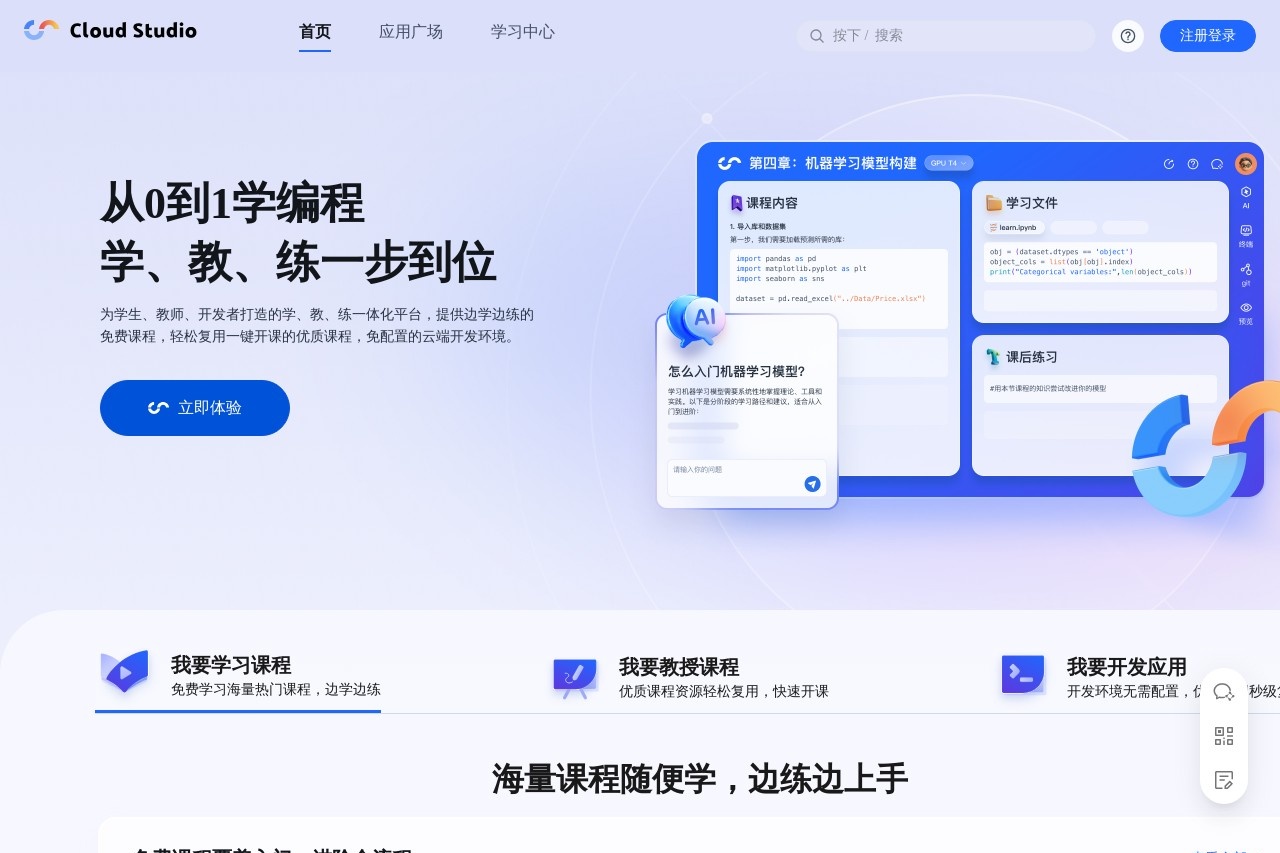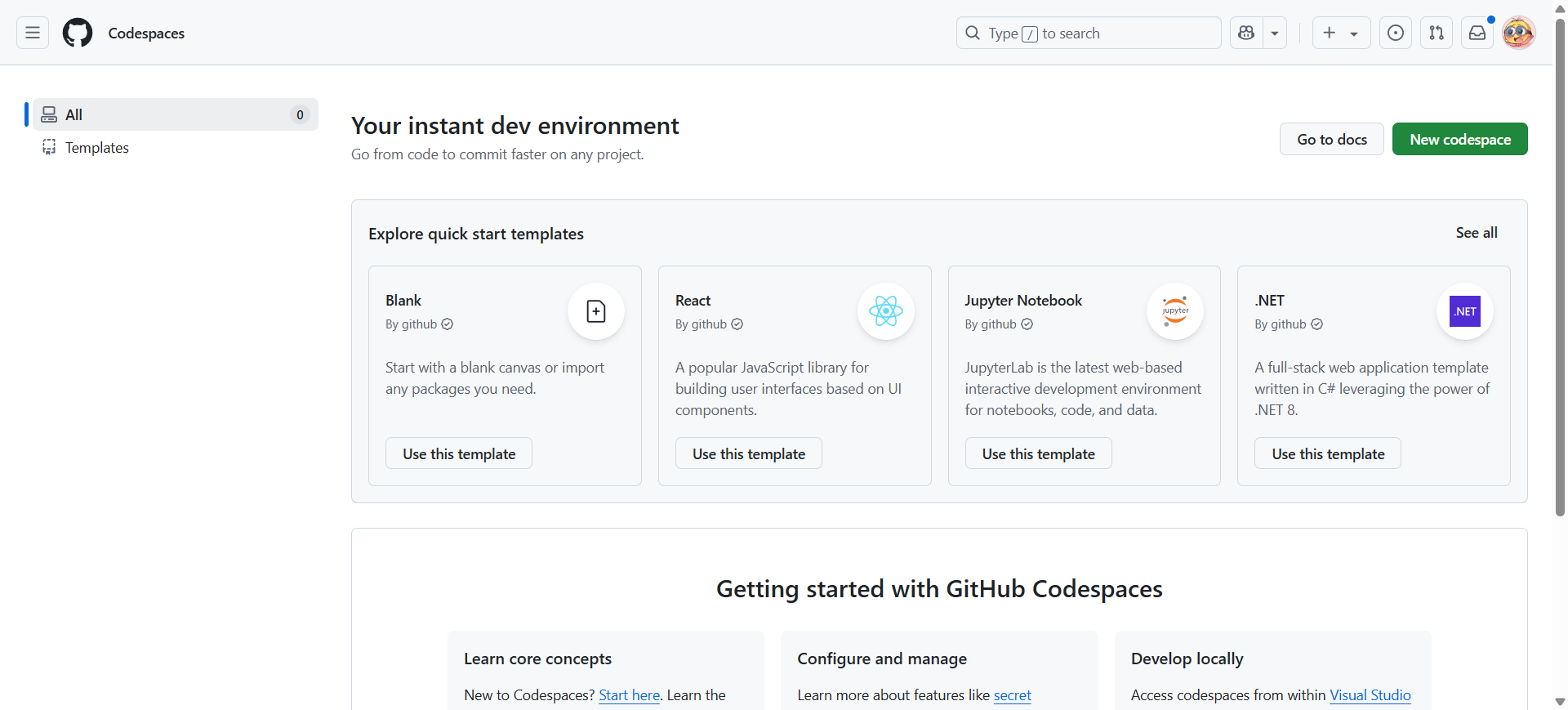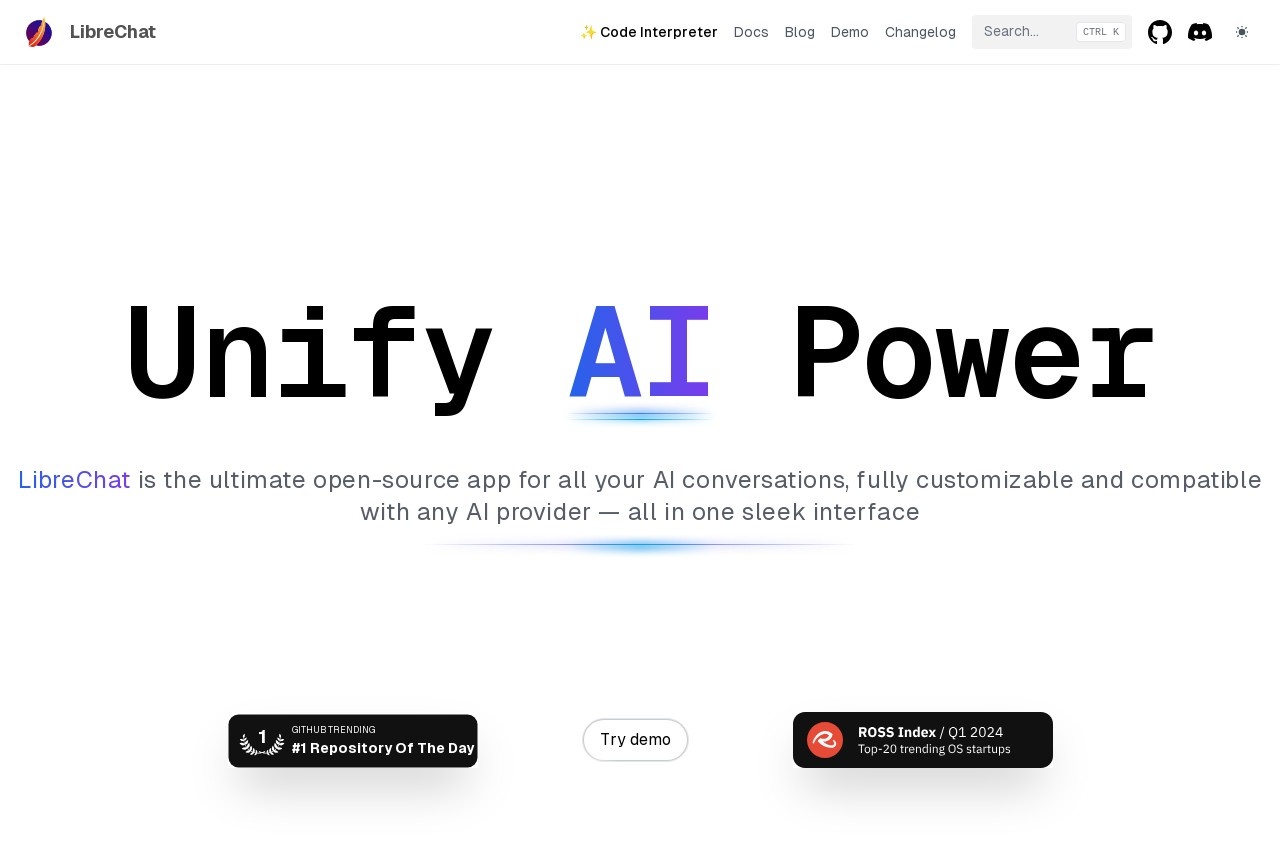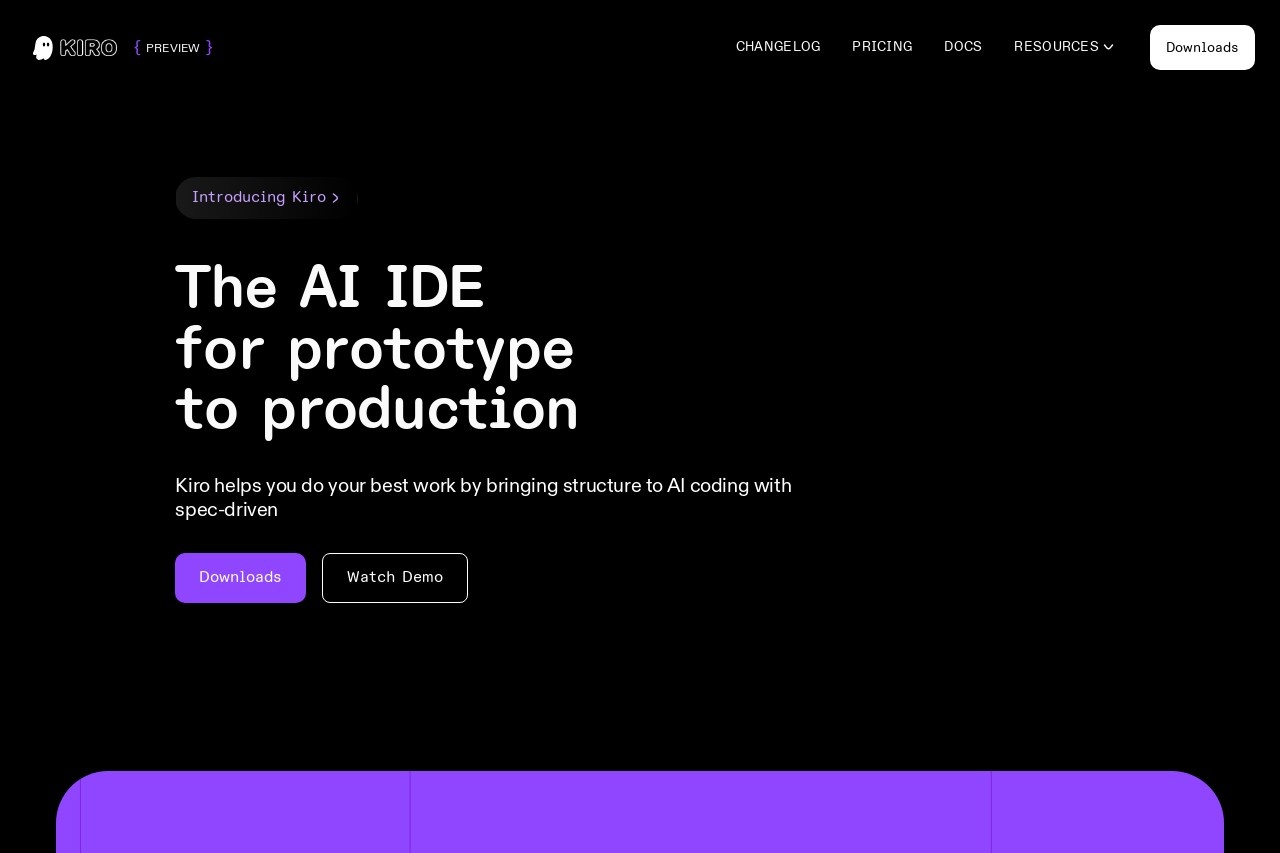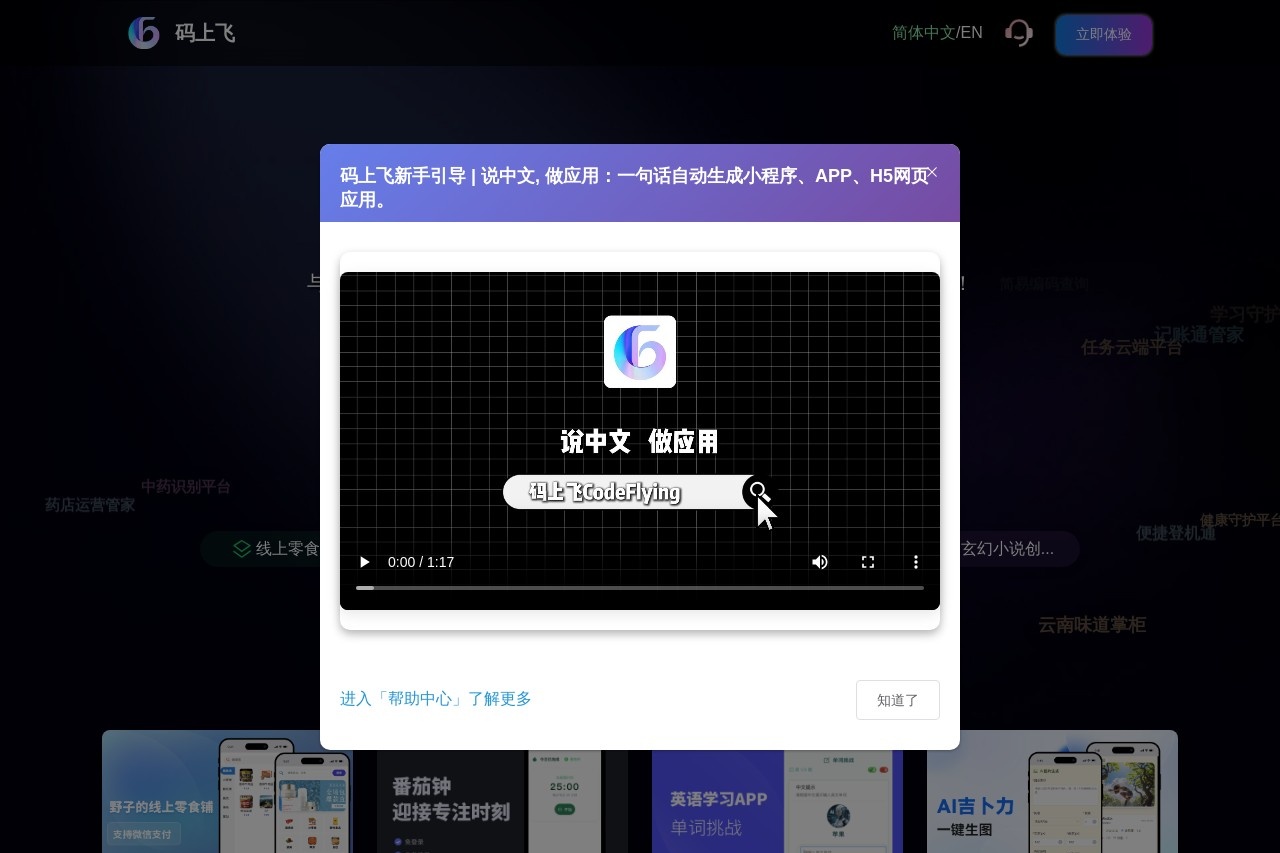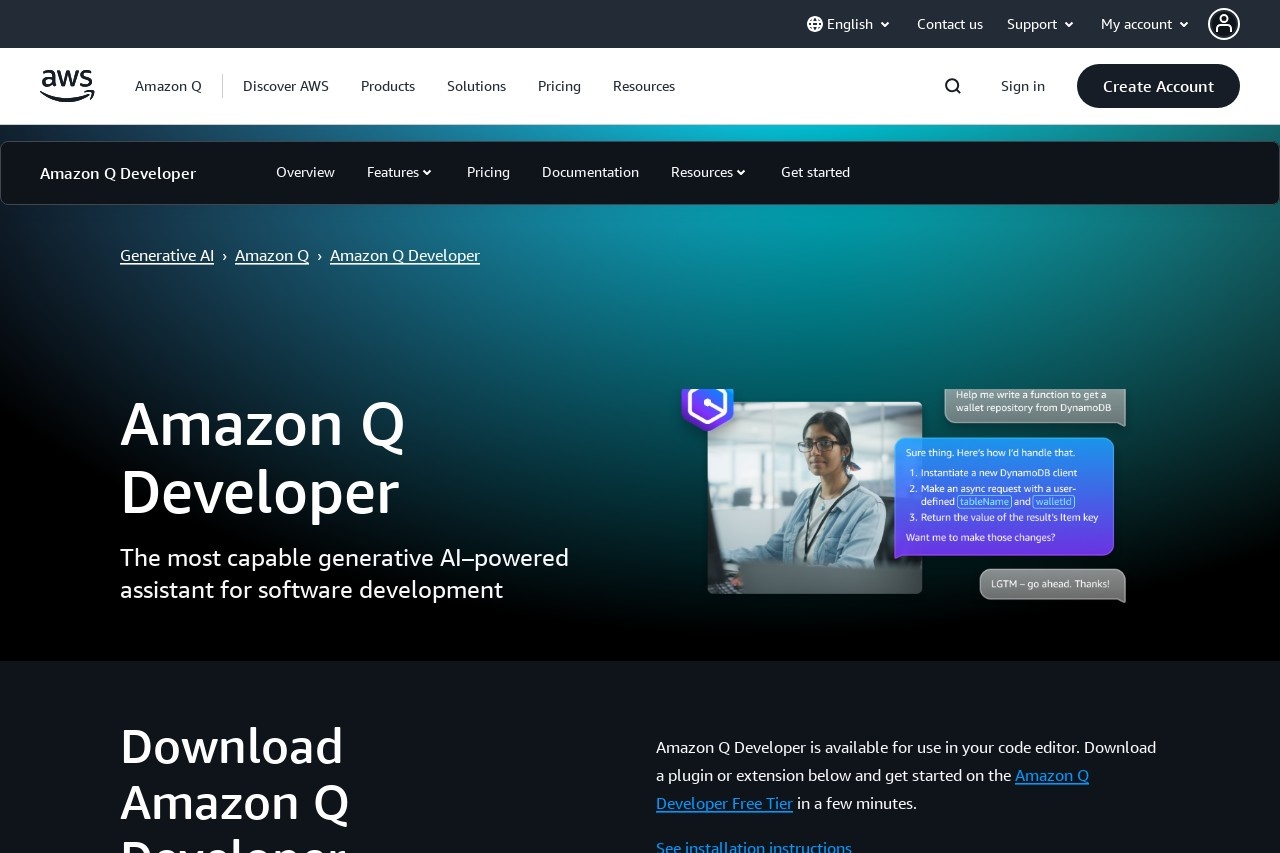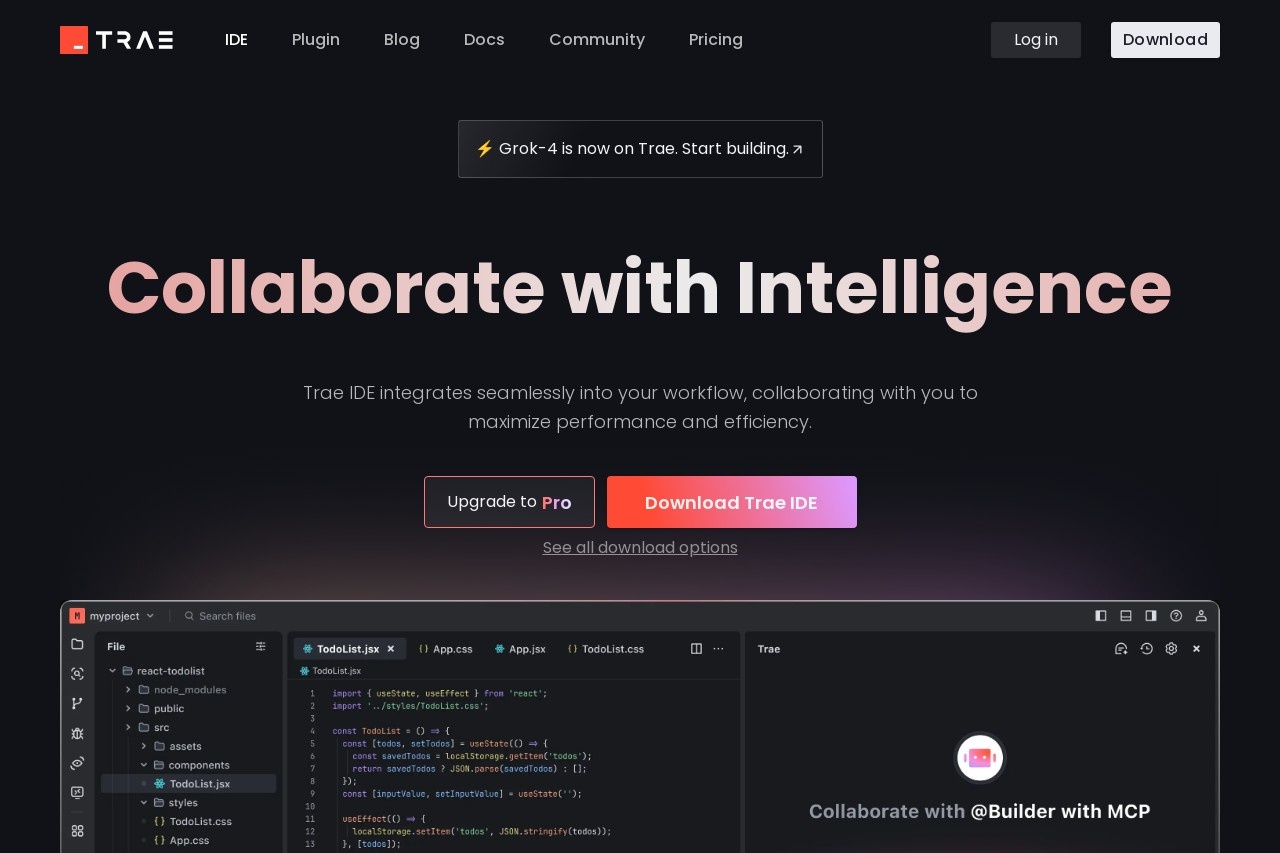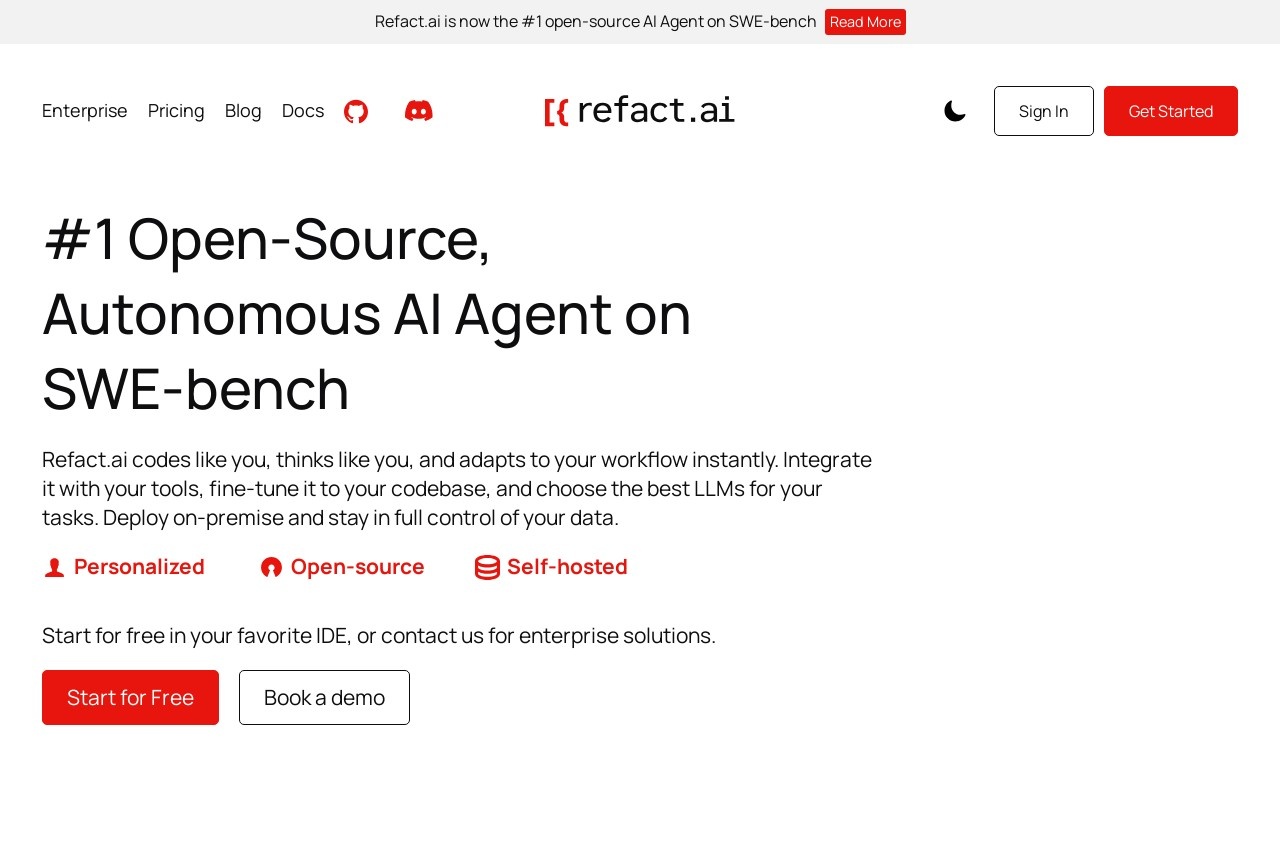Claudia
综合介绍
Claudia 是一个强大的桌面应用程序,它为 Anthropic 公司出品的AI编码工具 Claude Code 提供了一个图形用户界面(GUI)。Claude Code 本身是一个在命令行终端中运行的“智能体”,可以通过自然语言指令来帮助开发者完成编码、调试、Git操作等任务。而 Claudia 的作用,就是将这些命令行的交互过程变得可视化。它提供了一个用户友eth好的界面,让开发者可以像使用普通软件一样,通过点选窗口和按钮来管理与AI的编码会话、创建和定制不同用途的AI智能体、以及实时追踪 Claude API 的使用情况和费用。你可以把 Claudia 看作是 Claude Code 的一个可视化指挥中心,它降低了使用门槛,让开发者能更直观、更高效地利用AI辅助编程。
功能列表
- 项目和会话管理:提供一个可视化的项目浏览器,可以清晰地看到所有 Claude Code 项目的历史会话、上下文和时间戳,并且可以快速搜索和恢复任意一次会话。
- 自定义AI智能体 (CC Agents):允许用户创建具有特定系统提示和行为的专属AI智能体。你可以建立一个用于处理特定任务(如“代码审查”、“修复Bug”)的智能体库,并在后台进程中运行它们。
- 用量分析仪表盘:实时监控和追踪你使用 Claude API 所产生的费用。它通过图表直观展示不同模型、不同项目的Token消耗情况,并支持导出数据用于分析。
- 时间线与检查点:可以为你的编码会話在任何时间点创建“检查点”(版本快照)。通过一个可视化的分支时间线,你可以轻松地在不同检查点之间跳转、恢复,甚至创建分支进行不同的尝试。
- CLAUDE.md 文件管理:内置一个编辑器,可以直接在应用内修改项目中的
CLAUDE.md配置文件,并支持语法高亮和实时预览。 - MCP服务器管理:提供一个统一的界面来管理和配置模型上下文协议(MCP)服务器,并可以测试服务器的连接状态。
使用帮助
Claudia 目前没有提供预编译的安装包,因此需要用户从源代码自行构建。这需要你具备一些基础的开发环境配置知识。
第一步:安装先决条件
在开始构建之前,你的电脑上必须安装好以下工具:
- Claude Code CLI:这是 Claudia 运行的基础,你必须先从 Anthropic 的官方渠道下载并安装它。安装完成后,请确保
claude命令在你的系统终端中可用。你可以通过运行claude --version来检验。 - Rust 环境:Claudia 的后端是使用 Rust 语言编写的。
- 打开终端,运行以下命令来安装 Rust 管理工具
rustup:curl --proto '=https' --tlsv1.2 -sSf https://sh.rustup.rs | sh
- 打开终端,运行以下命令来安装 Rust 管理工具
- Bun 环境:项目的前端依赖 Bun 作为包管理器和运行环境。
- 在终端中运行以下命令安装 Bun:
curl -fsSL https://bun.sh/install | bash
- 在终端中运行以下命令安装 Bun:
- Git:用于从 GitHub 克隆源代码。大部分系统中已预装。
特定平台的额外依赖:
- Linux (Ubuntu/Debian 系统):
sudo apt update sudo apt install -y \ libwebkit2gtk-4.1-dev \ libgtk-3-dev \ libayatana-appindicator3-dev \ librsvg2-dev \ patchelf \ build-essential \ curl \ wget \ file \ libssl-dev \ libxdo-dev \ libsoup-3.0-dev \ libjavascriptcoregtk-4.1-dev - macOS:
- 需要安装 Xcode 命令行工具:
xcode-select --install
- 需要安装 Xcode 命令行工具:
- Windows:
- 需要安装
Microsoft C++ Build Tools。 - 系统通常已自带
WebView2,如果没有,需要手动安装。
- 需要安装
第二步:从源代码构建 Claudia
- 克隆代码仓库
- 打开终端,使用
git命令将项目代码克隆到你的本地电脑:git clone https://github.com/getAsterisk/claudia.git cd claudia
- 打开终端,使用
- 安装前端依赖
- 在项目根目录下,运行
bun命令来安装所有前端所需的库文件:bun install
- 在项目根目录下,运行
- 编译应用程序
- 运行以下命令来编译生成可用于生产环境的应用程序:
bun run tauri build - 编译过程需要一些时间。成功后,你可以在
src-tauri/target/release/bundle/目录下找到对应你操作系统的可执行文件(如claudia.exe或.dmg安装包)。
- 运行以下命令来编译生成可用于生产环境的应用程序:
第三步:如何使用 Claudia
成功构建并启动 Claudia 后,你可以开始使用它的核心功能。
- 项目管理 (CC Projects)
- 启动 Claudia 后,应用会自动检测并加载位于你用户目录
~/.claude/projects/下的所有 Claude Code 项目。 - 在主界面的 “CC Projects” 视图中,你会看到一个项目列表。
- 点击任意一个项目,右侧会展示该项目的所有历史会话。每个会话都会显示初始的提问信息和时间戳。
- 你可以选择一个旧会话点击 “Resume” 来恢复它,或者开始一个新的会话。
- 启动 Claudia 后,应用会自动检测并加载位于你用户目录
- 创建和使用智能体 (CC Agents)
- 切换到 “CC Agents” 视图,这里是你管理自定义AI助手的地方。
- 点击 “Create Agent” 按钮来创建一个新的智能体。
- 你需要为它配置几个关键信息:
- 名称和图标:给你的智能体起一个容易识别的名字。
- 系统提示 (System Prompt):这是智能体的核心。你需要在这里输入一段详细的指令,告诉它扮演什么角色、遵循什么规则、完成什么目标。例如,一个用于生成Git提交信息的智能体,它的提示可能是“你是一个专业的Git工程师,请根据下面的代码变更,生成一段符合Conventional Commits规范的提交信息。”
- 模型选择:选择驱动这个智能体运行的 Claude 模型(如 Opus 或 Sonnet)。
- 权限设置:配置该智能体是否有权限读取或写入文件、访问网络等,以保证安全。
- 创建完成后,你就可以在任何项目上运行这个智能体来自动执行特定任务。
- 查看用量仪表盘
- 从顶部菜单栏进入 “Usage Dashboard”。
- 这里会以图表的形式清晰展示你的 Claude API Key 在不同模型、不同项目上的花费和Token消耗量。
- 这对于控制成本非常有用,可以让你清楚地知道哪部分开销最大。
应用场景
- 可视化管理代码会话对于经常使用 Claude Code 但不习惯纯命令行界面的开发者来说,Claudia 提供了一个直观的替代方案。你可以方便地浏览、搜索和恢复过去与AI的任何一次对话,而不需要在终端历史记录里费力地翻找。每个项目的上下文和历史记录都一目了然。
- 构建个人专属的AI工具箱开发者可以利用“CC Agents”功能,为日常工作中重复性高的任务创建专门的AI智能体。例如,创建一个“文档生成器”智能体,用于为代码自动编写注释和文档;或者创建一个“测试用例编写器”智能体,根据函数功能自动生成测试代码。这能极大地提升个人开发效率。
- 团队或个人的API成本监控对于需要严格控制API预算的个人开发者或小型团队,Claudia 的用量仪表盘是一个关键功能。它能实时追踪通过 Claude Code 产生的所有API费用,并提供详细的分类视图,帮助用户了解成本构成,避免意外的超支。
QA
- Claudia 和 Claude Code 有什么关系?Claude Code 是由 Anthropic 公司开发的一款在终端(命令行)里运行的AI代码辅助工具。Claudia 则是一个独立的第三方开源项目,它为 Claude Code 提供了一个图形用户界面(GUI)。你可以将 Claudia 理解为 Claude Code 的一个“可视化控制中心”,它让你能通过点击图形界面的方式来使用 Claude Code 的强大功能,而无需手动输入命令行指令。
- 使用 Claudia 需要付费吗?Claudia 项目本身是开源免费的。 但是,它在工作时需要调用 Claude Code,而 Claude Code 与AI模型交互会消耗 Anthropic 公司的API用量,这部分服务是需要按照 Anthropic 的官方定价付费的。Claudia 内置的“用量分析仪表盘”功能,正是为了帮助你清晰地监控这部分的开销。
- 我是编程初学者,应该如何安装 Claudia?目前,Claudia 还没有发布可直接下载安装的软件包。用户需要从源代码自行编译安装。这个过程要求用户预先在电脑上安装一些开发工具,例如 Rust、Bun 和 Claude Code CLI 工具本身。详细的步骤在上面的“使用帮助”部分有说明,这个过程需要一定的技术背景和动手能力。